转载来源:http://www.blogjava.net/gdhqs/
SVN相信大家都有使用过或者听说过吧?它的好处我这里就不说了,网上介绍多的是。因为是版本控制,所以个人认为其设计的原理不需要懂得太多,只需要了解常识即可。小弟google了许久,也没找到一篇介绍快速入门的文章。无奈之下,看了几篇长篇大论,终于学了点点的皮毛。下面我将写一个svn快速入门系列,因为是快速入门,所以一般只讲操作。(这里有些内容都是参考 深入浅出系列之二_SubVersion)
首先,我们下载svn安装文件,输入网址:http://subversion.tigris.org ,找到...more downloads...,然后找到windows那一块下载,注意,有两个版本Apache 2.0 or Apache 2.2 ,可以选择和你电脑里面apache服务器同样的版本下载。
安装完成后,可在命令行输入svn --version查看是否安装成功,以及在系统变量里查看path是否增加了svn的安装目录。如下图:

接着,在服务器端创立创库(repository)。a.手动在硬盘上创建一个文件夹。

b.在命令行输入svnadmin create + 仓库目录。 创建版本库。如图:

此时。仓库所在文件夹会多出几个文件,说明仓库创建成功。
SVN此时已经在你的电脑里准备就绪,下面将介绍SVN的几个常用命令:import ,checkout,commit,update以及mkdir。
在执行import,commit,update,mkdir的时候,svn需要记录操作日志,方法一:在系统环境变量增加一个SVN_EDITOR变量,该变量的值取为系统自带的记事本:notepad。方法二,建立一个log.txt,作为日志。(一般建议用方法二,所以我下面将用方法二)。
为了便于在命令行下的操作,先设置svn为允许匿名帐号进行读写的操作:在仓库的conf目录下有一个文件svnserve.conf,用记事本打开,可以看到一行:#anon-access = read,意思为匿名用户有读的权限。将其前面的注释符#去掉。这一行即生效。再加上一行:anon-access = write,赋予匿名用户写的操作。如图:
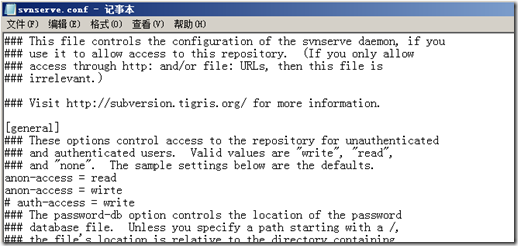
首先,启动服务: svnserve –d –r k:\repository,该命令含义为让SVN将此目录作为仓库,并侦听客户端的请求。其中-d的作用为后台模式,而-r的作用为指定服务器的仓库路径。

建立新的命令提示符,执行mkdir命令在svn创建一个test的虚拟目录: svn mkdir svn://localhost/test1 –F k:\log.txt 如图
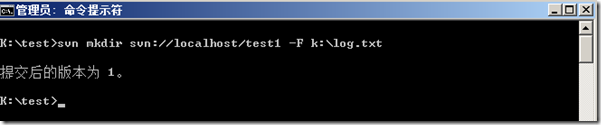
接着,创建一个test目录,里面新建一个text1.txt文件。:

命令行转到test目录,执行import命令,将test上传到svn服务器。
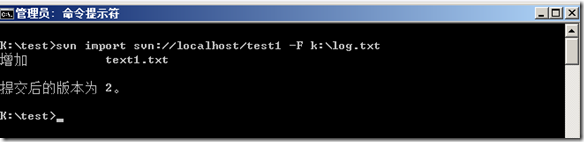
下面讲述checkout命令。
首先新建一个文件夹test2,在命令行转到这个文件夹,执行: svn checkout svn://localhost/test1。注意,check操作不需要写入log
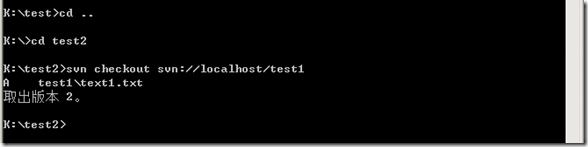
接着讲述commit命令.
如图,更改checkout下来的text1.txt文件

在命令行执行commit命令: svn commit text1.txt –F k:\log.txt
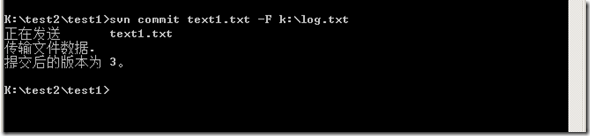
最后讲述update命令:执行svm update text1.txt 取出text1.txt的最新版本。

到此.svn的基本命令讲完了,大家是不是觉得比较麻烦?没关系,下一篇将会介绍svn在windows下的操作.